win11游戏闪退黑屏的解决方法 win11游戏闪退且黑屏怎么办
有些用户在使用win11玩游戏的时候突然电脑闪退并且黑屏了,这时怎么回事呢?今天小编就给大家带来win11游戏闪退黑屏的解决方法,如果你刚好遇到这个问题,跟着小编一起来操作吧。
解决方法:
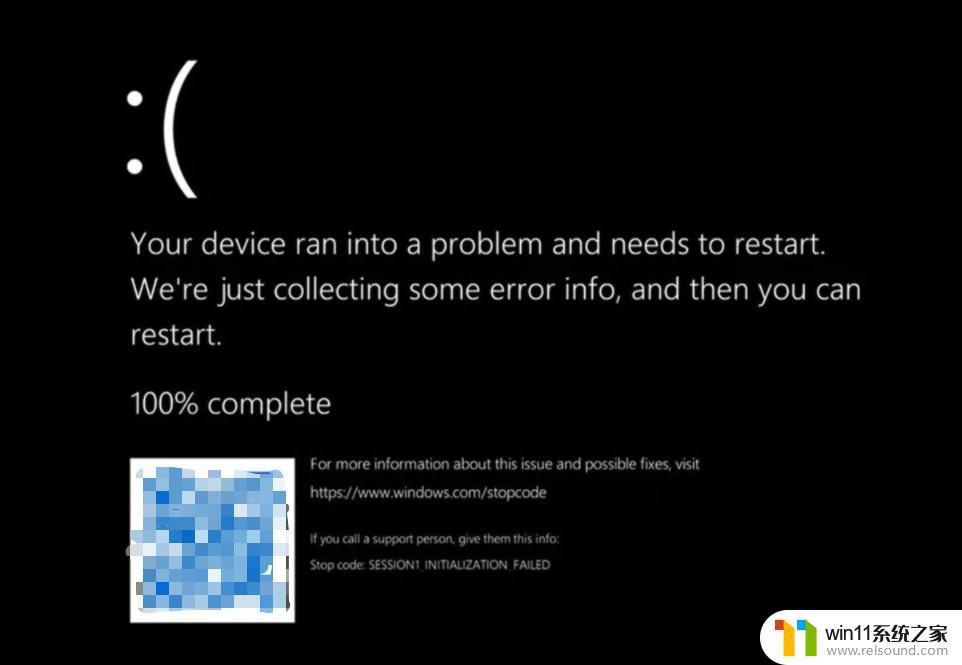
方法一
1.首先按键盘“win+r”打开操作,输入“gpedit.msc”,回车打开组策略编辑器。
2、然后在管理模板中找到“Windows组件”。
3、接着找到“应用程序兼容性”,再双击打开其中的“关闭应用程序兼容性引擎”。
4、然后勾选“已启用”再点击下方“确定”保存。完成设置之后,再尝试打开游戏看看是否还会弹出来。

方法二
1、玩游戏老是弹出来,还有可能是因为 任务栏 定期刷新的问题。
2、这是系统的bug,我们没有办法通过设定来解决。
3、不过根据微软的消息,这个bug已经在最新的win11更新中解决了。
4、大家只需要在“Windows更新”中更新系统就可以了。
5、如果大家更新失败的话,还可以直接下载最新的win11系统来解决玩游戏老是弹出来的问题。

以上就是win11游戏闪退黑屏的解决方法的全部内容,有遇到这种情况的用户可以按照小编的方法来进行解决,希望能够帮助到大家。















